概要
この記事では、TextBlockコントロールの「TextDecorations」に焦点を当てテキストに下線や取り消し線などの装飾を加える方法について解説します。
構文
TextDecorationsプロパティを使用してTextBlockコントロールのテキストを装飾する方法には、XAMLとコードビハインドのそれぞれに対する構文があります。以下にそれぞれの構文とその説明を示します。
XAML構文
<TextBlock TextDecorations="値" />
上記のXAML構文では、TextBlockのTextDecorationsプロパティに下線や取り消し線などのテキスト装飾を指定する値を設定します。具体的な値は、TextDecorationsクラスで定義された列挙型(例: Underline、Strikethrough)や複数の値を組み合わせたものです。
コードビハインド構文
textBlock.TextDecorations = TextDecorations.Underline;
コードビハインドでは、TextDecorations列挙型を使用してTextBlockのTextDecorationsプロパティに装飾の種類を指定します。上記の例では、テキストに下線を追加しています。他の装飾を追加する場合も同様に列挙型を使用します。
TextDecorations列挙型は、TextBlockコントロールのTextDecorationsプロパティで使用されるテキストの装飾を指定するための列挙型です。以下に列挙型の各値とその説明をまとめた表を示します。
| 値 | 説明 |
|---|---|
| None | テキストに装飾を追加しません。 |
| Underline | テキストに下線を追加します。 |
| Baseline | テキストのベースラインに装飾を追加します。 |
| Strikethrough | テキストに取り消し線を追加します。 |
| OverLine | テキストに上線を追加します。 |
使用例
TextDecorationsプロパティを使用してTextBlockコントロールのテキストを装飾する具体的な例を以下に示します。これにより、XAMLとコードビハインドの両方での使用方法が理解しやすくなります。
XAML使用例
<!-- XAMLファイル内のTextBlockコントロールでTextDecorationsプロパティを使用する例 --> <TextBlock Text="下線が追加されたテキスト" TextDecorations="Underline" />
上記のXAML使用例では、TextBlockコントロールのTextDecorationsプロパティを使用してテキストに下線を追加しています。これにより、テキストが視覚的に強調されます。
コードビハインド使用例
// C#コード内でTextBlockコントロールのTextDecorationsプロパティを使用する例 TextBlock textBlock = new TextBlock(); textBlock.Text = "取り消し線が追加されたテキスト"; textBlock.TextDecorations = TextDecorations.Strikethrough;
上記のコードビハインド使用例では、新しいTextBlockコントロールを作成し、そのTextDecorationsプロパティを使用してテキストに取り消し線を追加しています。他の装飾も同様に指定可能です。
まとめ
この記事では、WPFアプリケーションにおいてTextBlockコントロールのテキストを装飾するためのTextDecorationsプロパティに焦点を当てました。
- TextBlockコントロールのテキストを装飾するには、TextDecorationsプロパティを使用します。
- XAMLでは、TextDecorations列挙型の値を指定して直接装飾を追加できます。
- コードビハインドでは、TextDecorations列挙型を使用してTextBlockのTextDecorationsプロパティに装飾を動的に指定できます。
- 使用例を通じて、XAMLとコードビハインドの両方での実際のコーディング手法を理解しました。

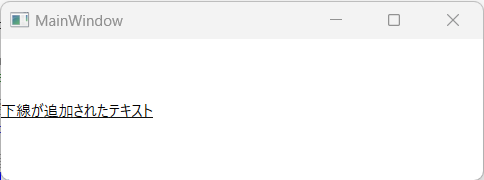
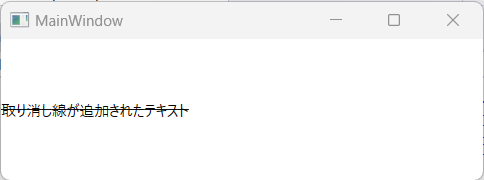

コメント